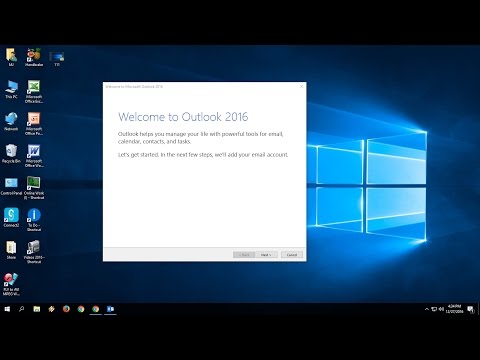
Inhoud
- Microsoft Outlook terugzetten naar de standaardinstellingen
- Stap 1
- Stap 2
- Stap 3
- Stap 4
- Stap 5
- Stel een nieuw profiel en standaard in
- Stap 1
- Stap 2
- Stap 3
- Stap 4
- Stap 5

Microsoft Outlook - een populair e-mailprogramma - bestaat al meer dan een decennium. De nieuwste versie werd gelanceerd in 2010. Als u extra functies op uw Outlook hebt geïnstalleerd die uw profiel hebben beschadigd, is het mogelijk om de standaardinstellingen van het programma te herstellen wanneer u het profiel verwijdert. Vergeet echter niet om een back-up van uw mailbox te maken.
Microsoft Outlook terugzetten naar de standaardinstellingen
Stap 1
Sluit het programma Microsoft Outlook 2010.
Stap 2
Klik op de "Start" knop op de taakbalk en ga dan naar "Configuratiescherm".
Stap 3
Dubbelklik op het pictogram "e-mail" om het venster "E-mailinstellingen" te openen.
Stap 4
Klik op de knop "Profielen weergeven".
Stap 5
Selecteer het profiel dat beschadigd is en klik vervolgens op de knop "Verwijderen". Klik vervolgens op "OK". Hiermee wordt het probleemprofiel verwijderd en wordt Microsoft Outlook teruggezet naar de standaardinstellingen. Sluit het configuratiescherm.
Stel een nieuw profiel en standaard in
Stap 1
Open Microsoft Outlook 2010 en klik op het menu "Bestand" en "Accounteigenschappen" om een nieuw venster te openen.
Stap 2
Klik op "Nieuw" om een nieuw e-mailaccount toe te voegen. Kies tussen de opties: "Microsoft Exchange", "POP3", "SMTP" of "HTTP" en klik vervolgens op de knop "Volgende".
Stap 3
Vink het vakje "Handmatig serverinstellingen of servertypes configureren" aan en klik op "Volgende".
Stap 4
Selecteer "Internet-e-mail" en klik op "Volgende".
Stap 5
Voer uw "Gebruiker", "Server", "Registratie" -informatie in, die wordt verstrekt door uw internetprovider. Klik op "Accountinstellingen testen" om te controleren of de informatie correct is. Klik op "Volgende" en vervolgens op "Voltooien".


